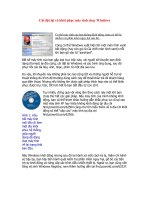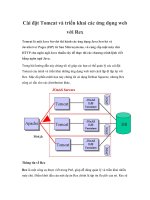Cài đặt Jrun và giới thiệu JSP (java server pages)
Bạn đang xem bản rút gọn của tài liệu. Xem và tải ngay bản đầy đủ của tài liệu tại đây (316.71 KB, 8 trang )
COMPUTER LEARNING CENTERWWW.HUUKHANG.COM
Môn học: Java Server Pages
Bài 1
Những vấn đề chính sẽ được đề cập trong khoá học:
9 Cài đặt JRUN.
o Cài đặt JDK1.3.
o Cài đặt JRUN.
o Cấu hình ứng dụng JSP
9 Giới thiệu JSP.
o Script.
o Khai báo chỉ mục.
1.
CÀI ĐẶT JRUN
1.1.
1.2.
Cài đặt JDK
Để cấu hình JRUN 4.0 trên Windows, trước tiên bạn cài đặt bộ JDK1.3 hay JDK
1.4 lên đóa cứng C hay D, sau khi cài đặt thành công bạn nên boot máy lại, trong ổ đóa sẽ
xuất hiện thư mục JDK1.3 với các thư viện của chúng.
Cài đặt JRUN
Để cài đặt JRUN, bạn mua đóa CD với ứng dụng JRUN 4.0, sau đó cài đặt chúng
vào máy có cài đặt JDK. Trong khi cài đặt thì JRUN có yêu cầu chòn thư mục nơi bạn cài
đặt JDK.
Trong khi cài đặt JRUN, có thể yêu cầu bạn cài đặt chúng dưới dạng một dòch vụ
của hợp đồng hành (mặc đònh là Yes), khi đó JRUN sẽ cài đặt với hai dòch vụ là JRUN
Admin và JRUN Default trong cửa sổ Services (trong Control Panel hay Administrative
Tools) của hệ điều hành Windows như hình 1-1 sau:
Hình 1-1: Dòch vụ JRUN trong Servies
Giáo viên: Phạm Hữu Khang
COMPUTER LEARNING CENTERWWW.HUUKHANG.COM
Bạn phải bảo dảm rằng chúng đang ở chế độ Started, trong trường hợp đang ở chế
độ STOP thì bạn chọn dòch vụ này và nhấn nút Start.
Nếu JRUN đang ở chế độ Start thì bạn sẽ gõ
http://localhost:8000 trên trình duyệt
và cung cấp username cung với password để đăng nhập vào màn hình uqản trò JRUN nếu
muốn chương.
Nếu JRUN Default Server đang ở chế độ Start thì bạn có thể gõ đòa chỉ sau trên
browser
http://localhost:8100 để chạy ứng dụng mặc đònh của JSP.
Ngoài ra, nếu bạn không cài đặt JRUN như một dòch vụ của hệ điều hành Windows
thì mỗi lần bạn muốn chạy ứng dụng JSP thì phài Start nó lên bằng cách chọn Start |
Programs | JRUN 4.0 | JRUN Default Server hay JRUN Admin Server roi sau do khởi
động JRUN Default Server, phần này sẽ trình bày trong phần cấu hình.
1.3.
1.3.1.
1.3.2.
Cấu hình ứng dụng JSP
Để triệu gọi trang JSP (tên mở rộng .jsp) trên trình duyệt, bạn có thể cấu hình một
torng hai cách sau:
Cách 1:
Nếu không muốn tạo ứng dụng Web cho riêng mình mà sử dụng thư mục mặc đònh
thì bạn có thể khai báo các trang JSP và bỏ vào thư mục JRUN4/Servers/Defaul/ default-
ear/ default-war/.
Chẳng hạn, trong trường hợp này chúng ta khai báo trang test.jsp với nội dung như
sau:
<HTML>
<HEAD>
<title>Test JSP</title>
</HEAD>
<BODY>
<%=”Hello JSP”%>
</BODY>
</HTML>
Để kiểm tra trang JSP này, bạn khai báo trên trình duyệt như sau:
http://localhost1:8100/test.jsp
Tuy nhiên, bạn có thể khai báo các thư mục con bên trong của thư mục mặc đònh
này, sau đó triệu gọi trên trình duyệt theo tên thư mục, chẳng hạn
http://localhost:8100/qlda/danhmucphongban.jsp.
Cách 2:
Để cấu hình ứng dụng JSP trên JRUN bạn có thể thao tác theo các bước sau:
1. Bạn đăng nhập vào JRUN Admin với
http://localhost:8000 bằng cách cung cấp
username/pwd như hình 1-2 sau.
Giáo viên: Phạm Hữu Khang
COMPUTER LEARNING CENTERWWW.HUUKHANG.COM
Hình 1-2: Đăng nhập JRUN Admin
2. Tạo thư mục lưu trữ web site trên ổ đóa, chẳng hạn trong trường hợp này khai
báo thư mục jspsample như hình 1-3.
Hình 1-3: Khai báo thư mục để lưu trữ trang JSP
Giáo viên: Phạm Hữu Khang
COMPUTER LEARNING CENTERWWW.HUUKHANG.COM
3. Chọn vào menu Home, JRUN sẽ liệt kê danh sách các server đang cấu hình trên
JRUN như hình 1-4.
Hình 1-4: Danh sách các Server trên JRUN
4. Chọn URL có tên là Create New Server trên menu nằm ở đầu trang, trong cửa
sổ vừa xuất hiện (Creating a New JRun Application Server) bạn cung cấp các
tham số trong hình 1-5 như sau:
Host Name:localhost (hoặc đòa chỉ IP, tên server) •
•
•
JRun Server Name: Chọn tên của ứng dụng, ví dụ trong trường hợp này chọn
jspsample.
JRun Server Directory: Thư mục của ứng dụng bạn vừa tạo ra, chẳng hạn
D:/jspsample (hay D:/thuvien/hr).
5. Nhấn nút Create chờ trong giây lát cửa sổ của HOME page sẽ xuất hiện tên ứng
dụng web bạn vừa tạo (jspsample), nhấn nút Start để khởi động ứng dụng này.
Trong trường hợp phát sinh lỗi do port bò đụng độ, mặc đònh của site default là
8100 (admin là 8000), khi bạn tạo ứng dụng xong, một port nào đó được gán cho
ứng dụng của bạn vì dụ như 8101 như hình 1-6. Tuy nhiên, bạn có thể thay đổi
port này bằng cách edit để cập nhật.
Giáo viên: Phạm Hữu Khang
COMPUTER LEARNING CENTERWWW.HUUKHANG.COM
Hình 1-5: Tạo website
Hình 1-6: Tạo ứng dụng JSP thành công
Sau khi tạo thành công, tên ứng dụng vừa tạo sẽ xuất hiện trong danh sách server
của JRUN như hình 1-7.
Giáo viên: Phạm Hữu Khang